

Por Gina Barrow, Última atualização: January 22, 2022
“Meu iPhone está cheio e quando fui para Configurações e verifiquei no Sistema, ocupava quase 14 GB do meu espaço. Há algum jeito como excluir o armazenamento do sistema no iPhone? Obrigado!"
Você provavelmente notou seu iPhone desacelerando e travando às vezes. E quando você entrou no aplicativo Configurações, descobriu que o armazenamento do sistema consome grande parte da capacidade do seu dispositivo.
A única maneira de tornar seu iPhone mais rápido é descarregá-lo com coisas que o estão obstruindo há algum tempo. Vamos descobrir como excluir o armazenamento do sistema no iPhone dessas 5 maneiras.
Parte 1. Como excluir o armazenamento do sistema no iPhoneParte 2. Como reduzir o armazenamento do sistema no iPhone - Life HackParte 3. Resumo
O armazenamento do sistema contém todos os dados importantes que consistem em seu iOS, backup, logs e itens em cache. Com o tempo, esse armazenamento do sistema fica cheio e consome uma grande parte da capacidade do seu dispositivo. Se você possui um iPhone de grande capacidade, talvez não perceba, mas quem usa dispositivos de 16 GB e 32 GB experimenta o pior.
Antes de descermos mais limpando o armazenamento do sistema do seu iPhone, primeiro vamos saber onde encontrá-lo no iPhone.
Essa parte aqui varia de tamanho. Às vezes, você pode ver que o armazenamento do sistema acumulou 5 GB de dados até um tamanho surpreendente de 15 GB.
Agora que você sabe onde encontrar o armazenamento do sistema no seu iPhone, é hora de começar a limpeza! Siga estas 5 maneiras diferentes de excluir o armazenamento do sistema no iPhone.
Na mesma parte do seu dispositivo onde você encontrou o armazenamento do sistema, existem algumas recomendações que a Apple sugere para reduzir o tamanho. Você pode tocar nas Recomendações e, em seguida, tocar em Mostrar tudo.
Aqui você pode ver algumas dicas sobre como excluir o armazenamento do sistema no iPhone, como:
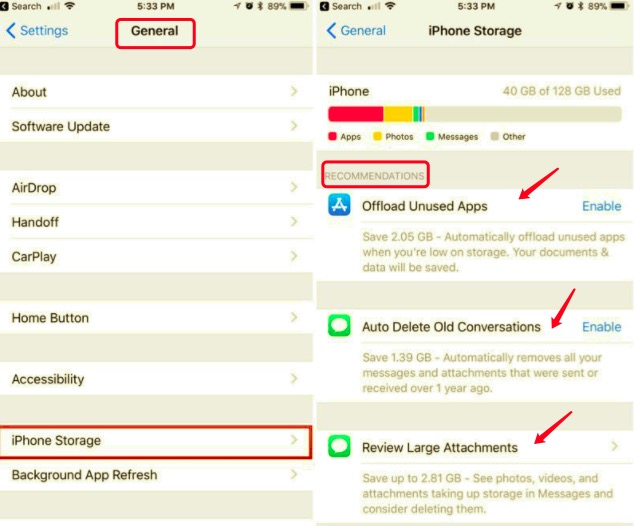
Há mais algumas recomendações que você pode encontrar nesta seção. Estes são adaptados com base no desempenho do seu dispositivo.
Não desligou seu iPhone por um tempo? Isso também leva ao armazenamento do sistema entupido porque ele apenas acumula mais dados. Uma reinicialização forçada removerá todos os processos desnecessários e dará ao seu dispositivo uma inicialização limpa. Fazer isso não apagará seu conteúdo e as etapas podem diferir dependendo do iPhone que você possui.
Se possuis uma iPhone com botão Home: Continue pressionando e segurando o botão liga/desliga até ver o 'slide para desligar' aparecer. Desligue seu iPhone.
iPhone sem botão Home: toque e segure o botão Lateral e o botão Diminuir volume até ver 'Deslize para desligar na tela. Deslize para desligar.
Apple Music é outro aplicativo que consome espaço no iPhone que você deve considerar. Ainda bem que você pode otimizar seu armazenamento para downloads de música para implementar como excluir o armazenamento do sistema no iPhone.
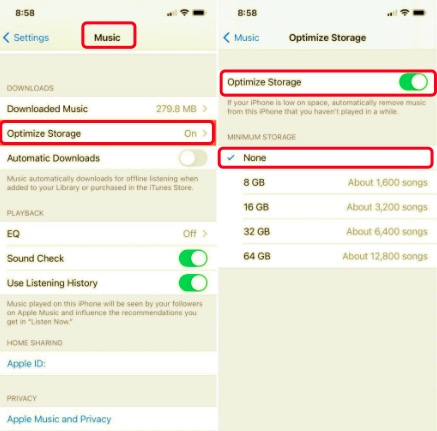
Dar ao seu iPhone um começo limpo, eliminando todos os dados, pode aumentar seu desempenho de volta. Você pode optar por Apagar todo o seu conteúdo e configurações e começar de novo.
No entanto, recomendamos que você faça backup do seu dispositivo antes de fazer essa redefinição, pois isso removerá todos os dados completamente. Quando estiver pronto, siga estes:
Comece a configurar seu iPhone depois que ele for reiniciado.

Para implementar melhor como excluir o armazenamento do sistema no iPhone, por que não usar um limpador profissional. Limpador de iPhone FoneDog é a melhor escolha para você garantir que seu dispositivo esteja em seu desempenho máximo.
Este software vem com vários recursos de limpeza, incluindo a remoção de todos os arquivos de lixo e cache, aplicativos antigos, apagamento de arquivos grandes e muito mais.
Ele também possui os recursos Apagar Todos os Dados e Apagar Dados Privados se você deseja remover permanentemente os dados do seu iPhone.
Download grátisDownload grátis
Usar o FoneDog iPhone Cleaner é simples e direto, confira:

Muitos usuários recomendam fazer esse truque para reduzir o tamanho do armazenamento do sistema no iPhone. Primeiro, anote seu espaço de armazenamento atual. Em seguida, pegue seu iPhone, cabo USB e iTunes e siga estes:
Esse hack funcionou para muitos usuários, mas nem sempre, no entanto, você pode tentar!
As pessoas também leramUma maneira fácil de corrigir o “armazenamento do iPhone cheio” Armazenamento iCloud completo, como gerenciar?
Por fim, você reduziu com sucesso o tamanho do armazenamento do sistema executando todas as etapas que compartilhamos acima. A melhor solução até agora sobre como excluir o armazenamento do sistema no iPhone é limpar o iPhone regularmente para evitar lentidão.
Você pode usar Limpador de iPhone FoneDog para apagar dados desnecessários e aumentar seu desempenho. Que outros truques de limpeza você conhece? Compartilhe conosco!
Deixe um comentário
Comentário
iPhone Cleaner
Libere facilmente o armazenamento e acelere seu iPhone
Download grátis Download grátisArtigos Quentes
/
INTERESSANTEMAÇANTE
/
SIMPLESDIFÍCIL
Obrigada! Aqui estão suas escolhas:
Excelente
Classificação: 4.6 / 5 (com base em 72 classificações)